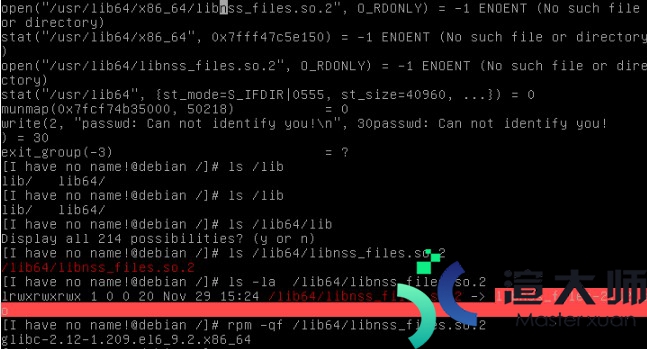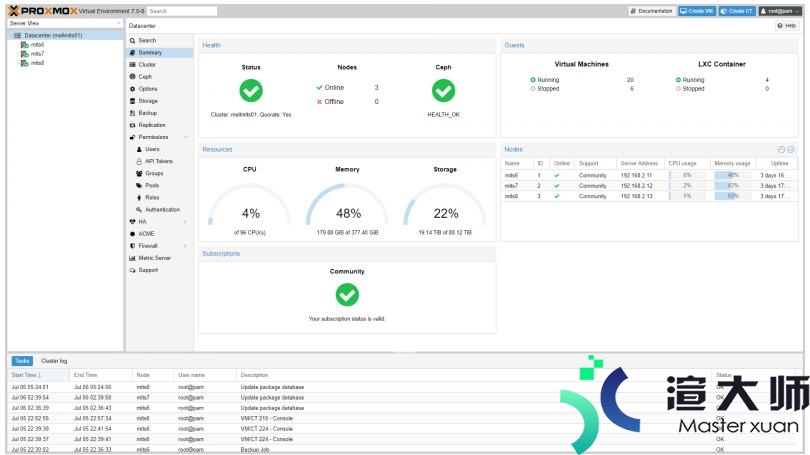小伙伴们安装xmapp后发现Apache不能正常开启。下面给出了不同情况的解决办法。可以分为以下几种情况分析问题:
(一)是否在本次安装之前已经安装过xmapp(没有请跳过)
在本次安装之前已经安装过xmapp。虽然卸载了。但是会有卸载不干净的情况。卸载时最好使用程序本身自带的卸载程序(即运行uninstall.exe进行卸载)。最好不要使用控制面板中的卸载功能。卸载过后一定不要忘记去检查注册表中是否已经删除。注册表查看方式:
1.按键盘上的 win键+R键。弹出"运行"窗口。
2.输入regedit。点击确定。进入注册表。
3.按照目录结构找到 HKEY_LOCAL_MACHINE\SYSTEM\CurrentControlSet\Services\ 下面的xmapp和MySQL。然后删除(如果安装时同时安装了MySQL)。
4.重启电脑。重新安装即可。
(二)Windows7安装xmapp(Win8以上也可使用此方法。不通过继续往先看)
Windows7安装xmapp后。如果出现了Apache无法正常启动。只需要直接修改与Apache相关的文件即可(即修改文件中预先设置好的端口号值)。按照以下步骤进行操作:
1.修改httpd.conf文件。打开文件。在/xampp/apache/conf/extra/httpd.conf位置下(xmapp的安装目录)。修改此文件是为了解决80端口占用问题。把文件中Listen 80 修改为 89即可(可以自定义为其他数值。只要修改后的端口不被占用即可)。如果配置了vhosts的话请把httpd-vhosts.conf中端口改为89(与httpd.conf文件中的89端口号保持一致)
2.修改httpd-ssl.conf 文件。打开文件。在/xampp/apache/conf/extra/http-ssl.conf位置下(xmapp的安装目录)。修改此文件是为了解决443端口占用问题。把文件中Listen 443 修改为 444即可(可以自定义为其他数值。只要修改后的端口不被占用即可)
(三)Windows8。Windows10系统安装xmapp
对于Win8和Win10系统来说。80端口号会被系统本身占用。这种情况下除了直接修改端口号(第一种解决方案)。其实还可以这样做:
1.按键盘上的 win键+R键。弹出"运行"窗口。输入cmd进入DOS窗口。
2.输入netstat -aon | findstr :80 。然后回车。
3.查看80端口对应的PID值。发现还是一个系统进程。并且无法直接kill。
4.打开注册表(打开方式同上)。按照目录结构找到找到 HKEY_LOCAL_MACHINE\SYSTEM\CurrentControlSet\services\HTTP
5.在右边一栏中找到Start这一项。鼠标点击选中。然后鼠标右击。找到“修改”。将“数值数据”“3”改为:“0”。
6.然后再次关机重启。System进程就不会占用80端口了。
7.重启之后。再启动Apache。就可以看到Running了。启动成功。
声明:因为Win10系统尚有很多未知兼容性问题。所以不能保证所有人的情况都绝对一样。可参考资料:漠阳子(有图版)!
分享:cmd命令行方式下查询 端口号与PID的方式
netstat -ano:查看已占用的端口。记下端口对应的PID。然后打开任务管理器。找到对应的PID。结束进程。如果结束不了或者结束后还不起作用。就用ntsd命令。
ntsd -c q -p PID:这里的PID。是要终止的进程的PID。然后打开任务管理器。找到对应的PID。结束进程即可。(参数-p表示后面必须是PID值。 -c q表示执行退出Ntsd的调试命令)
tasklist:列出所有的进程和相应的信息。而tskill能根据PID(进程ID)进程名等方式杀死进程。
以上所述是小编给大家介绍的解决xmapp中Apache端口号占用问题(Apache不能正常启动)。希望对大家有所帮助。如果大家有任何疑问请给我留言。小编会及时回复大家的。在此也非常感谢大家对渲大师网站的支持!
原文链接:http://www.cnblogs.com/itlkNote/archive/2017/05/10/6836096.html
本文地址:https://gpu.xuandashi.com/40763.html,转载请说明来源于:渲大师
声明:本站部分内容来自网络,如无特殊说明或标注,均为本站原创发布。如若本站内容侵犯了原著者的合法权益,可联系我们进行处理。分享目的仅供大家学习与参考,不代表本站立场!